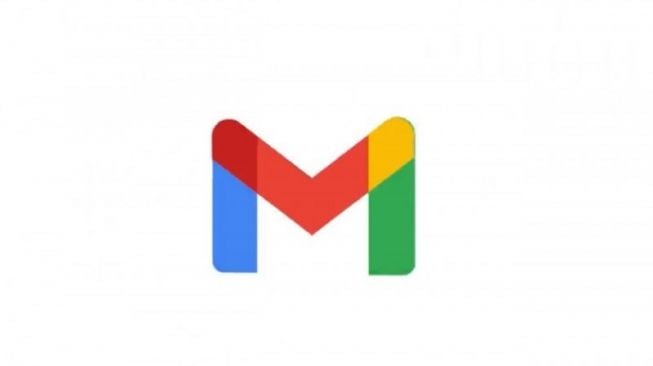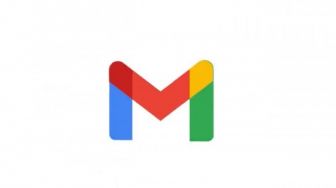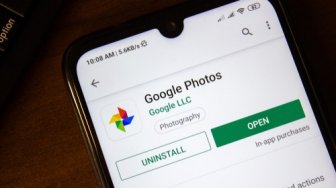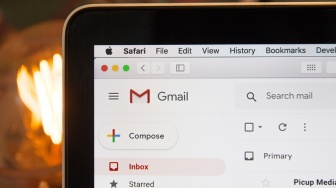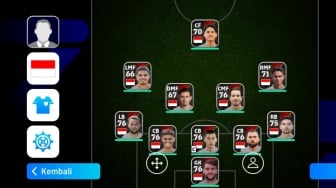Suara.com - Sebagian dari kita mungkin mengartikan Google storage atau Google Penyimpanan adalah hard drive di zaman modern.
Bagaimana tidak, Google storage yang terdiri dari Gmail, Google Drive atau Google Foto berfungsi untuk menampung hal-hal penting seperti dokumen, foto, video, hingga film.
Sayangnya, Google Storage hanya memberikan 15GB memori gratis yang dapat digunakan oleh akun pengguna. Sementara kebutuhan data semakin meningkat tiap harinya.
Google sendiri telah menyediakan beberapa paket untuk menambah kapasitas penyimpanan.
Paket paling terjangkau yang disediakan Google adalah memori tambahan dari 100GB hingga 30TB dengan biaya Rp 26.900 sampai Rp 2.025.000 per bulan.
![Logo Google. [Shutterstock]](https://media.suara.com/pictures/653x366/2020/04/30/44540-logo-google.jpg)
Namun bagi pengguna yang tidak ingin mengeluarkan uang untuk layanan tersebut, ada beberapa cara yang bisa dilakukan.
Mereka bisa mengurangi berbagai data yang tidak penting dalam Google Storage-nya.
Berikut beberapa cara untuk mendapatkan lebih banyak memori di Google Storage seperti Gmail, Google Drive, atau Google Foto, dikutip dari The Verge, Kamis (18/2/2021).
Google Drive
Baca Juga: Padam Global, Google Beri Penjelasan dan Dampaknya
Google Drive merupakan sebuah memori penyimpanan untuk beberapa file yang disimpan secara default. Biasanya, Google Drive berisi file-file seperti film, foto, video, atau apapun yang diunduh dari layanan Google seperti Gmail.